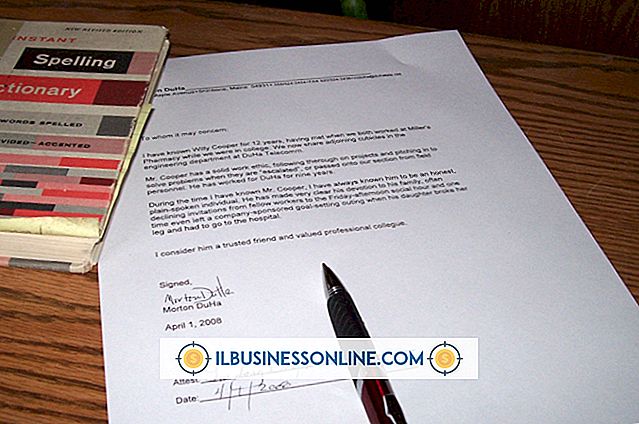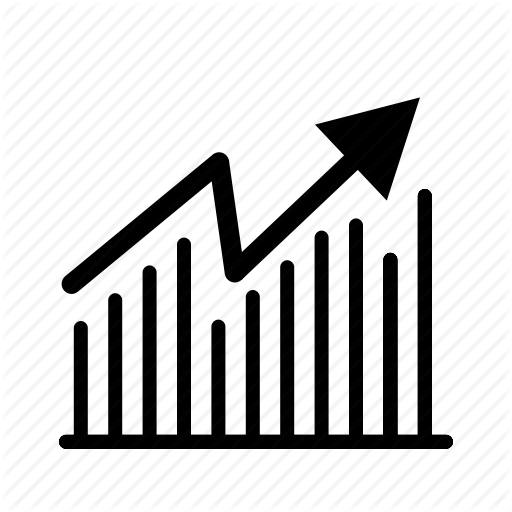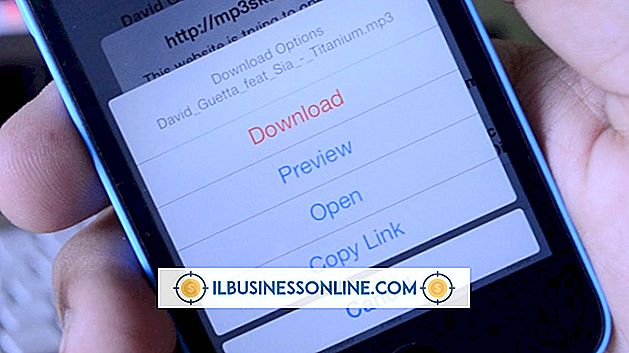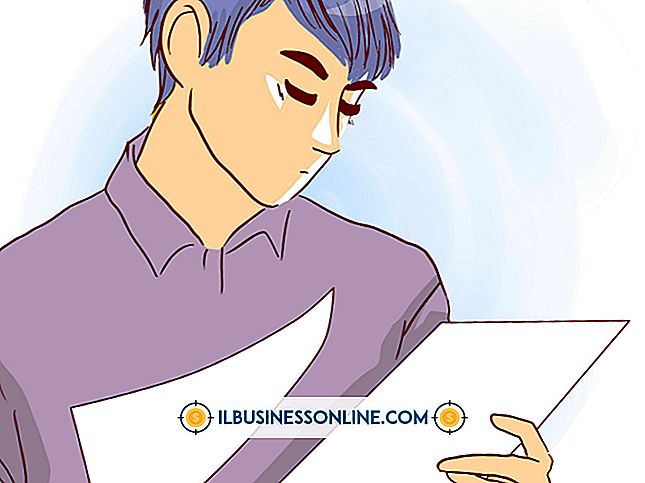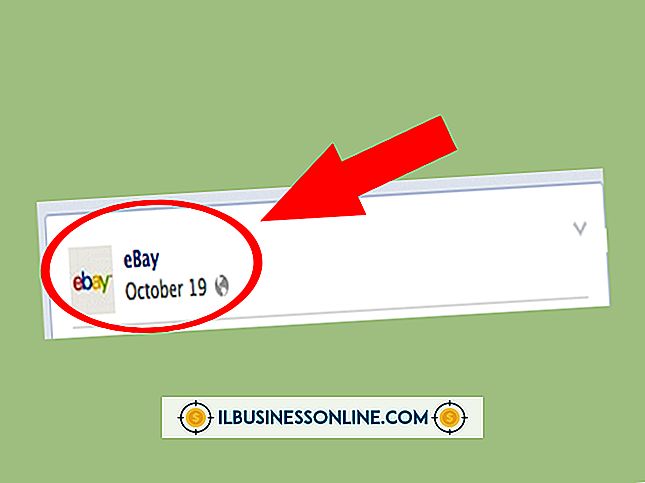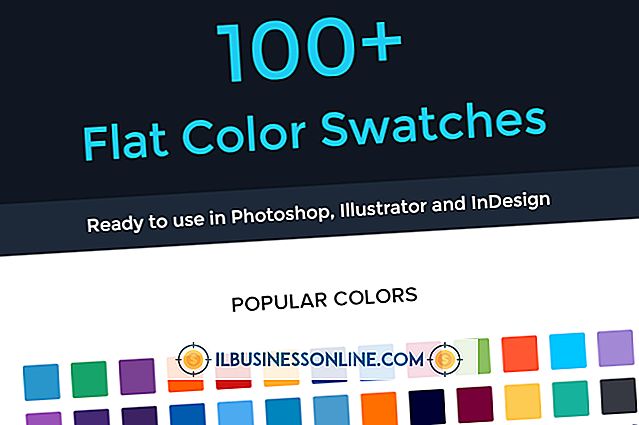Slik bruker du AirPort Express som en Wi-Fi Extender

Du kan konfigurere AirPort Express-trådløse rutere til å fungere som frittstående enheter, koble datamaskinene trådløst til ditt Internett-modem og andre nettverksenheter. Du kan også bruke flere AirPort-enheter, inkludert AirPort Express og AirPort Extreme-rutere, for å utvide det trådløse nettverket ditt hjemme eller på kontoret.
Ethernet AirPort Express-oppsett for Wi-Fi-utvidelse
Hvis du har en AirPort Extreme- eller AirPort Express-enhet som den primære trådløse ruteren, kan du konfigurere en AirPort Express-enhet til å fungere sammen med den som en Wi-Fi-utvidelse med Ethernet eller Wi-Fi. Å koble enhetene med Ethernet gir vanligvis det beste resultatet.
For å koble til via Ethernet, forutsatt at du har en AirPort Express eller AirPort Extreme på plass, og at enheten er din primære ruteren koblet til Internett-modemet ditt, får du et ekstra AirPort Express og koble til porten som er merket "WAN" til porten "LAN" på den primære ruteren. Vanligvis kobler WAN-porten på en ruter til enheten som kobler den til Internett, mens LAN-porten kobles til andre lokale enheter. Når enhetene er koblet sammen, må du kontrollere at de er slått på.
Deretter åpner du AirPort-verktøyet på en datamaskin. På en Mac kan du finne dette programmet ved å klikke "Gå", deretter "Programmer" og velge "Verktøy" -mappen. På en Microsoft Windows PC finner du den i "Start-menyen" ved å klikke på "Programmer" og deretter "AirPort."
Når du først finner og starter programmet, kobler du først til den primære ruteren ved hjelp av et kablet Ethernet-kabel. I AirPort-verktøyet bruker du rullegardinmenyen Tilkoblingsdeling for å velge "Del en offentlig IP-adresse."
Deretter kobler du fra den ruteren og kobler til den sekundære ruteren du planlegger å bruke som en forlenger. I AirPort-verktøyet, sett "Connection Sharing" til "Off (Bridge Mode)", noe som betyr at enheten vil overføre trafikk til den primære AirPort-enheten. Kontroller at nettverksnavnet, sikkerhetsinnstillingene og passordet er satt til de samme innstillingene på den sekundære enheten som på den primære enheten. Klikk på "Oppdater" når du er ferdig.
Wi-Fi AirPort Express-oppsett for Wi-Fi-utvidelse
Hvis du ikke kan kjøre en Ethernet-kabel mellom ruterne, kan du få dem til å snakke med hverandre via Wi-Fi.
Plugg inn hver av enhetene der du vil ha dem og slå dem på med den primære ruteren som er koblet til ditt internettmodem.
Deretter åpner du AirPort-verktøyet på datamaskinen. På en Mac kan du finne dette programmet ved å klikke "Gå", deretter "Programmer" og velge "Verktøy" -mappen. På en Microsoft Windows PC finner du den i "Start-menyen" ved å klikke på "Programmer" og deretter "AirPort."
Koble til hovedruteren med Apple AirPort-oppsettverktøyet, ved å bruke "Base Station Chooser" i installeringsprogrammet. Klikk "Manuell oppsett" og skriv inn passordet ditt om nødvendig. Klikk på "Flyplass", deretter "Trådløst" og klikk "Opprett et trådløst nettverk." Merk av i boksen som sier "Tillat dette nettverket å bli utvidet" og skriv inn eller bekreft ønsket nettverksnavn.
Hvis du vil sikre nettverket ditt, klikker du på "Trådløs sikkerhet" og velger "WPA2 Personal". Velg et passord mellom åtte og 63 tegn lange. Under "Valg av radiokanal" klikker du på "Automatisk", og deretter klikker du "Oppdater."
Nå, koble til den sekundære ruteren ved hjelp av "Base Station Chooser" i installasjonsprogrammet. Klikk på "Manuell oppsett", deretter "Flyplass" og deretter "Trådløs". Velg "Utvid et trådløst nettverk" i menyen "Trådløs modus". Velg nettverksnavnet du angav tidligere, og skriv inn passordet hvis du opprettet en. Klikk på "Oppdater".
Juster enhetene dine etter behov for å maksimere nettverksstyrken din uansett hvor du bruker datamaskinen.